הערה: מאמר זה מתייחס לאפליקציה OneNote עבור Windows 10, שמותקנת מראש בכל המהדורות של Windows 10 וזמינה גם להורדה בחינם מ- Microsoft Store. לקבלת מידע נוסף, ראה מה ההבדל בין OneNote ל- OneNote 2016?
עדכונים אחרונים ב- OneNote עבור Windows 10
עבדנו קשה כדי לשפר את OneNote עבור Windows 10 על סמך משובים מלקוחות כמוך. כדי לראות אילו תכונות הוספנו לאחרונה, עיין בנקודות העיקריות שלהלן. כדי להשאיר את המשוב שלך עם הצעות עבור צוות המוצר של OneNote, גלול לסופו של מאמר זה לקבלת מידע נוסף.
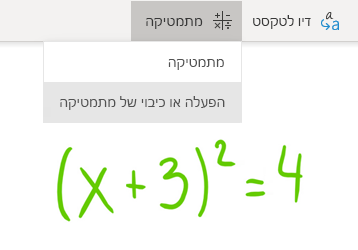
הפעל או כבה את מסייע המתמטיקה
מורים יכולים כעת לבחור לבטל באופן זמני תכונות מתמטיות במחברות כיתה של OneNote (לדוגמה, במהלך בדיקות תרגול או הערכות תלמידים).
(כדי להשתמש בתכונות מתמטיות ב- OneNote, יהיה עליך להיכנס עם מנוי Microsoft 365.)
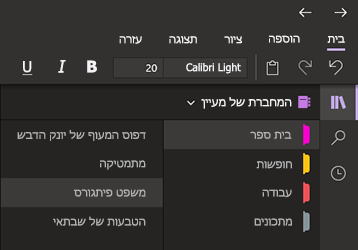
תן מנוחה לעיניים בעזרת מצב כהה
מצב אופציונלי חדש זה מחליף את רכיבי הממשק של OneNote מכהים לבהירים – כהעדפת צבע או כהטבה פונקציונלית.
מצב כהה יכול לשפר את מידת הקריאות של ההערות שלך בסביבות של תאורה חלשה, להגדיל את הקריאות של ממשק המשתמש, לספק ניגוד טוב יותר ולהפחית את מאמץ העיניים.
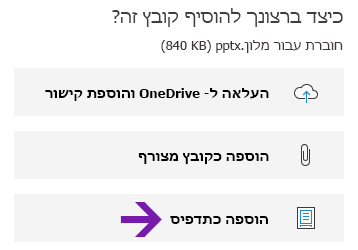
תדפיסים משופרים של קבצי Office
הוסף מסמכי Word, גליונות אלקטרוניים של Excel או מצגות PowerPoint כתדפיס וירטואלי כדי לכלול את העמודים שלהם כתמונות בהערות שלך.
לחץ על 'הוספה > קובץ', בחר קובץ Office להוספה ולאחר מכן לחץ על 'הוסף כתדפיס'. באפשרותך להזיז כל אחת מתמונות התדפיס שמופיעות, לשנות את גודלה, למחוק אותה ולהוסיף לה ביאורים.
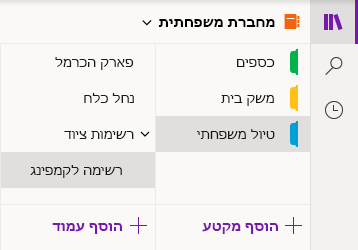
נווט בקלות וארגן את המחברות שלך
חלון האפליקציה של OneNote עבור Windows 10 מציע כעת מקום נוסף לרישום הערות על-ידי מתן דרך פשוטה יותר לשליטה בממשק הניווט.
ניתן לבחור להציג את החלוניות מחברת, מקטע וניווט בעמוד רק כאשר אתה זקוק להן, תוך הקפדה על גישה מיידית ללחצנים 'חיפוש' ו'הערות אחרונות'.
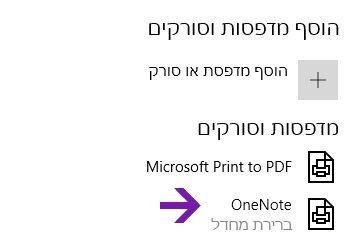
הדפסה משופרת ל- OneNote
בהגדרות של Windows 10, בחר "OneNote" כמדפסת המוגדרת כברירת המחדל והדפס קבצים מכל אפליקציה או דפדפן במחשב שלך.
במקום להדפיס את המידע במדפסת אמיתית, התדפיס נשלח ל- OneNote, ומאפשר לך לבחור היכן להוסיף את העמוד – בכל מקטע של המחברת הפתוחה או בכל מחברת אחרת שתבחר.
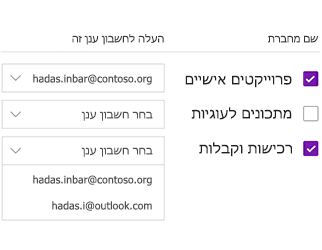
העלאת המחברות המקומיות לענן
מבצע שדרוג ל- OneNote עבור Windows 10 מגירסה ישנה יותר? אנו נודיע לך אם נזהה מחברות כלשהן שמאוחסנות עדיין בכונן הקשיח של המחשב שלך ונעזור לך להעביר אותן לענן, שם תוכל לגשת אליהן ולשתף אותן מכל מקום – ומכל מחשב או מכשיר.
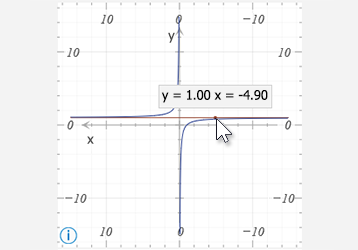
קבלת קואורדינטות מגרפים של משוואות מתמטיות
קבל את קואורדינטות ה- X וה- Y של כל גרף שנוצר ממשוואות מתמטיות בעת ריחוף של מצביע העכבר מעל לקו הגרף. יופיע תיאור כלי, המציג את הקואורדינטות.
(כדי להשתמש בתכונות מתמטיות ב- OneNote, יהיה עליך להיכנס עם מנוי Microsoft 365.)
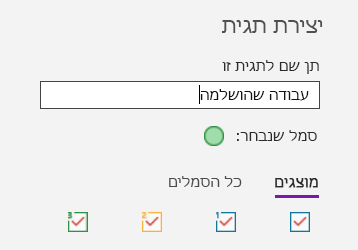
סימון ההערות שלך בתגיות מותאמות אישית
השימוש בתגיות בהערות שלך הוא דרך נהדרת להסביר באופן חזותי ולסווג לקטגוריות הערות חשובות להמשך טיפול (לדוגמה, לעקוב אחר פריטי פעולה לאחר פגישה).
כדי ליצור תגיות מותאמות אישית משלך, לחץ על הרשימה הנפתחת של תפריט 'תגיות' בכרטיסיה 'בית' (לצד לחצני יישור הטקסט) ולאחר מכן לחץ על 'צור תגית חדשה'.
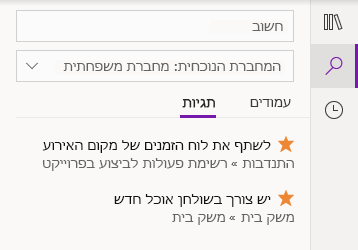
חיפוש הערות המסומנות בתגית
חיפוש תגיות בהערות שלך (לדוגמה, "חשוב" או "שאלה") מציג כעת תגיות תואמות בחלונית נפרדת של תוצאות חיפוש ומאפשר ביתר קלות חיפוש והמשך טיפול של הערות חשובות.
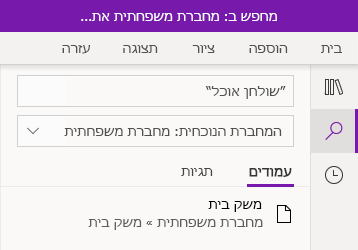
חיפוש של צירופי מילים בטקסט, ולא רק של מילות מפתח
בנוסף לחיפוש מילות מפתח בהערות שלך, כעת תוכל להקיף כל צירוף מילים בחיפוש במרכאות כפולות כדי למצוא את המילים המדויקות בכל מקום בהערות שלך.
לחץ על לחצן החיפוש, הזן את צירוף המילים בתיבת החיפוש ולאחר מכן הקש Enter.
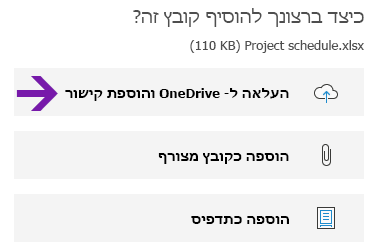
העלאה והוספה של קבצי ענן בקלות
כאשר אתה בוחר להוסיף קובץ להערות שלך, OneNote מציע כעת את האפשרות החדשה "העלה ל- OneDrive והוסף קישור".
אחסון הקבצים המצורפים בענן במקום המחברת שלך, הופך את ההערות לקלות יותר לניהול ומאפשר לך לשתף פעולה עם אנשים אחרים ביתר קלות.
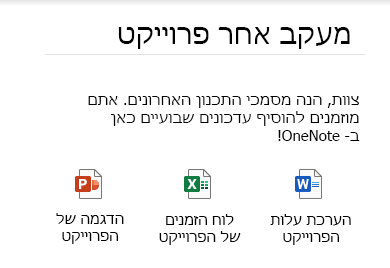
עריכה ושמירה של קבצים מצורפים מוטבעים
לאחר הוספת קובץ מצורף ל- OneNote, ניתן ללחוץ עליו פעמיים כדי לפתוח ולערוך את הקובץ. כל שינוי שתבצע יישמר בקובץ המצורף המקורי מבלי שתצטרך להוסיף מחדש את הקובץ.
התחל על-ידי לחיצה על לחצן 'קובץ' בכרטיסיה 'בית'. לאחר מכן בחר את הקובץ שברצונך להטביע ובחר להוסיף את הקובץ כקובץ מצורף.
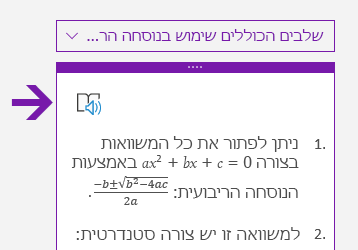
קריאה בקול רם של שלבי פתרון מתמטי
לאחר יצירת משוואה מתמטית ב- OneNote, בחר פעולה לפתרון המשוואה ולאחר מכן לחץ כדי להציג את שלבי הפתרון. כדי שתצוגת הקריאה המודרנית תקרא בקול רם את שלבי הפתרון, לחץ על סמל הדובר שמופיע.
(כדי להשתמש בתכונות מתמטיות ב- OneNote, יהיה עליך להיכנס עם מנוי Microsoft 365.)
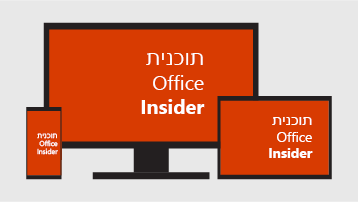
עזרה בעיצוב העתיד של OneNote ו- Office
אם אתה מעוניין לקבל תמיד גישה מוקדמת לתכונות החדשות ביותר של OneNote, הצטרף לתוכנית Office Insider.
לשם כך, ב- OneNote, לחץ על לחצן 'הגדרות ועוד' 
איזו גירסה של OneNote יש לי?
ב- OneNote עבור Windows 10, לחץ על לחצן הגדרות ועוד 
מספר הגירסה המלא מוצג ממש מתחת לשם המוצר.
אני לא רואה חלק מהעדכונים המוזכרים כאן
מאמר זה חל על האפליקציה OneNote עבור Windows 10, שהותקנה מראש בכל המהדורות של Windows 10 והיא זמינה גם כהורדה בחינם מ- Microsoft Store. לקבלת מידע נוסף, ראה מה ההבדל בין OneNote ל- OneNote 2016?
ייתכן שתכונות חדשות ומעודכנות ב- OneNote עבור Windows 10 יופצו בתהליך פריסה הדרגתי, כלומר שייתכן שהן לא יופיעו במחשב או במכשיר שלך מיד לאחר ההכרזה על הפצתן.
כדי לראות את התכונות העדכניות שהגירסה שלך מציעה, הקפד לעדכן את OneNote עבור Windows 10 על-ידי ביצוע הפעולות הבאות:
-
ב- Windows 10, לחץ על תפריט התחלה.
-
בלוח המקשים, התחל להקליד microsoft store ולאחר מכן לחץ על האפליקציה Microsoft Store עם הופעתה בחלון תוצאות החיפוש.
-
באפליקציה Microsoft Store שנפתחת, לחץ על לחצן הצג עוד

האפליקציה OneNote תופיע תחת פעילות אחרונה לאחר עדכונה לגירסה העדכנית ביותר.
עצה: אם אינך מעוניין לעדכן באופן ידני את האפליקציה OneNote עבור Windows 10 מדי חודש, ניתן לעשות זאת באופן אוטומטי. באפליקציה Microsoft Store במחשב שלך, לחץ על לחצן הצג עוד 
היכן ניתן לשלוח משוב בנוגע ל- OneNote?
רבים מהתוספות ושיפורי התכונות שצוינו לעיל נוצרו כתוצאה ישירה מהמשוב שקיבלנו ממשתמשי OneNote כמוך. הקדש דקה מזמנך כדי לספר לנו מה אתה אוהב בחוויה של OneNote, ואילו הצעות ברצונך להציע כדי לשפר אותה עוד יותר. המשוב שלך נשלח ישירות לצוות המוצר והוא יכול לעזור בעיצוב העתיד של OneNote.
-
ב- OneNote, לחץ על לחצן הגדרות ועוד

-
לחץ על הגדרות ולאחר מכן לחץ על משוב.
-
באפליקציה מרכז המשוב שנפתחת, בצע את ההנחיות שמופיעות במסך כדי להזין את ההערות וההצעות שלך ולשלוח אותן.
אנו מודים לך על השימוש ב- OneNote!











